更新日期:2015-09-10 作者:技术员联盟官网 来源:http://www.jishuyuan.cc
win10终端仿真程序冲突|win10 游戏检测到与仿真程序有冲突
伙伴们在使用win10系统电脑时,偶尔就会遭遇系win10系统玩游戏出现检测到与仿真程序有冲突的提示的状况。如果在平时的使用过程中遇到win10系统玩游戏出现检测到与仿真程序有冲突的提示处境的话,相信很多伙伴都不了解应该怎样去解决,那其实想要处理win10系统玩游戏出现检测到与仿真程序有冲突的提示问题的话是非常容易的,你们只需要操作1、使用dAEMon Tools虚拟光驱的,点击桌面上的dAEMon Tools Lite快捷图标——进入装载镜像界面——点击界面中间的“参数选择”; 2、在弹出的“参数选择”界面中,点击左边的“高级”选项卡——》将“高级”选项卡中出现的所有项目都选中,打上勾——点击“应用”;直接轻易解决。那如果大家还想要知道全面操作步骤的话,可以跟着下面的介绍进行操作,一起处理win10系统玩游戏出现检测到与仿真程序有冲突的提示的问题。 全部办法如下:
1、使用dAEMon Tools虚拟光驱的,点击桌面上的dAEMon Tools Lite快捷图标——进入装载镜像界面——点击界面中间的“参数选择”;
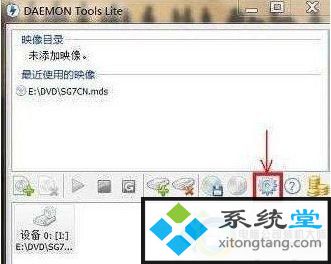
2、在弹出的“参数选择”界面中,点击左边的“高级”选项卡——》将“高级”选项卡中出现的所有项目都选中,打上勾——点击“应用”;
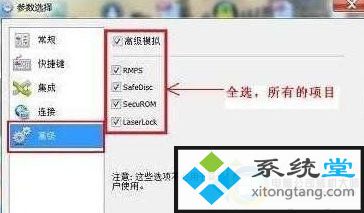
3、假如打开dAEMon Tools Lite的“参数选择”中所有项目都是灰色的,不可选,请这样,请保留此标记操作。首先打开dAEMon Tools Lite快捷方式——在最下方的虚拟光驱盘符中查看是否出现两个个虚拟光驱盘符——如果出现两个虚拟光驱盘符,请即可在名字叫“[dT-1](x:)无媒体”的盘符上点击鼠标右键,选择“移除光驱”——最后保留名字叫“[sCsi-0]”的虚拟光驱盘符直接;

4、下载“仿真程序冲突屏蔽程序”,下载后解压缩文件,将得到的“daemon.exe”和“YAsu.exe”程序放到任意位置,桌面或哪都行。
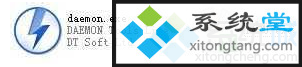
5、双击“YAsu.exe”文件——》在弹出的窗口中点击“Cloak”——》窗口最下方提示“Cloaking procedure cmopleted”;

相关win10玩游戏出现检测到与仿真程序有冲突的提示具体内容教程到这里了,其实配置办法也比较容易,只要参考步骤配置直接。